ນ້ໍາໂທລະພາບ favorite ຂອງທ່ານຫຼືການດາວໂຫຼດເອພາດໂອກາດນີ້ຂອງທ່ານແລະທັນທີທັນໃດອິນເຕີເນັດບໍ່ໄດ້ເຮັດວຽກ? ຖ້າຫາກວ່າທ່ານໄດ້ເຄີຍປະສົບສະຖານະການທີ່ທ່ານບໍ່ສາມາດເຊື່ອມຕໍ່ກັບອິນເຕີເນັດ, ຫຼັງຈາກນັ້ນທ່ານດີຫຼາຍຮູ້ຈັກຄວາມຜິດຫວັງທີ່ມາຄຽງຄູ່ມັນ. ຖ້າຫາກວ່າທ່ານບໍ່ສາມາດເຊື່ອມຕໍ່ກັບອິນເຕີເນັດໃນຂະນະທີ່ການນໍາໃຊ້ Windows 10, ມັນອາດຈະເປັນຍ້ອນການຈໍານວນຂອງເຫດຜົນ. ຜູ້ຊົມໃຊ້ໄດ້ຮັບການຈົ່ມວ່າພວກເຂົາເຈົ້າບໍ່ສາມາດເຊື່ອມຕໍ່ກັບອິນເຕີເນັດໃນ variant ຫລ້າສຸດຂອງ Windows 10, ແລະເພາະສະນັ້ນ, ພວກເຮົາໄດ້ກະກຽມມາດຕາການຢ່າງກວ້າງຂວາງເພື່ອຊ່ວຍໃຫ້ທ່ານໃນສະຖານະການທີ່ທ່ານບໍ່ສາມາດເຊື່ອມຕໍ່ກັບອິນເຕີເນັດ.
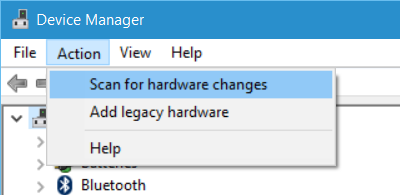
ຜູ້ຊົມໃຊ້ຈໍານວນຫຼາຍຜູ້ທີ່ໄດ້ຍົກລະດັບການແຕກຕ່າງຫລ້າສຸດຂອງ Windows 10 ໄດ້ຈົ່ມຂອງບໍ່ມີການເຂົ້າເຖິງທາງເລືອກໃນການອິນເຕີເນັດເນື່ອງຈາກການທີ່ພວກເຂົາເຈົ້າບໍ່ສາມາດເຊື່ອມຕໍ່ກັບອິນເຕີເນັດ. ໃນຂະນະທີ່ຫຼາຍທີ່ສຸດຂອງການຮ້ອງທຸກເຫລົ່ານີ້ຈະກ່ຽວຂ້ອງກັບການເຊື່ອມຕໍ່ໄຮ້ສາຍ, ພວກເຮົາໃຊ້ເວລາບົດຄວາມນີ້ເພື່ອແກ້ໄຂແຕ່ລະຄົນແລະທຸກບັນຫາທີ່ກ່ຽວຂ້ອງກັບການເຊື່ອມຕໍ່ອິນເຕີເນັດໃນ Windows 10.
Windows 10 ບໍ່ສາມາດເຊື່ອມຕໍ່ກັບອິນເຕີເນັດ:
ປະການທໍາອິດ, ພວກເຮົາຕ້ອງພະຍາຍາມເພື່ອແກ້ໄຂຄວາມຜິດພາດການພື້ນຖານຫລັງ Windows 10 ບໍ່ສາມາດທີ່ຈະສະເຫນີການເຊື່ອມຕໍ່ອິນເຕີເນັດໃດຫນຶ່ງ. ໃນເວລາທີ່ພວກເຮົາໄດ້ຮັບໃນການສໍາພັດກັບຜູ້ຊ່ຽວຊານທີ່ Microsoft, ພວກເຮົາໄດ້ຮຽນຮູ້ວ່າບັນຫາທີ່ຈະມີສາຍພົວພັນ VPN ໃນປະຈຸບັນໃນຄອມພິວເຕີທີ່ຖືກປັບປຸງເພີ່ມເຕີມ Windows 10 ໄດ້ຄວາມບໍ່. ນີ້ແມ່ນເນື່ອງມາຈາກການຍົກລະດັບທີ່ໄດ້ດໍາເນີນໃນໄລຍະຊອບແວ VPN ມີການເຄື່ອນໄຫວກັບ Windows 10 ຢ່າງໃດກໍຕາມ, ບັນຫາບໍ່ໄດ້ຖືກຈໍາກັດບັນດາໂຄງການຊອບແວແຕ່ກໍຍັງດີອອກເພື່ອອຸປະກອນທີ່ອາດຈະບໍ່ຮອງຮັບ Windows 10 ແລະດັ່ງນັ້ນຈຶ່ງໃຊ້ບໍ່ສາມາດເຊື່ອມຕໍ່ກັບອິນເຕີເນັດ .
ປະການທໍາອິດ, ພວກເຮົາຕ້ອງຮັບປະກັນວ່າ WiFi ໄດ້ຖືກຕັ້ງຄ່າໃຫ້ເທິງ. ການກວດສອບດັ່ງກ່າວນີ້, ພວກເຮົາເປີດ Settings> Network & Internet> WiFi, ແລະຍ້າຍ slider ໃນໄລຍະ "ຕໍາແຫນ່ງ ~On. ຢ່າງໃດກໍຕາມ, ກະລຸນາເຮັດໃຫ້ແນ່ໃຈວ່າປຸ່ມ WiFi ທາງດ້ານຮ່າງກາຍຢູ່ໃນແປ້ນພິມບໍ່ໄດ້ຖືກປິດ.
ຫນຶ່ງສາມາດໃຊ້ເວລານີ້ກ່ຽວກັບເສັ້ນທາງເຊັ່ນດຽວກັນໃນທີ່ທ່ານຈໍາເປັນຕ້ອງຄລິກຂວາໃສ່ປຸ່ມ Start ແລະເປີດການ WinX ເມນູ. ໃນປັດຈຸບັນທ່ານສາມາດເລືອກເອົາຜູ້ຈັດການອຸປະກອນທີ່. ການຄລິກໃສ່ Tab ປະຕິບັດແລະການເລືອກ "~Scan ສໍາລັບການປ່ຽນແປງອຸປະກອນ 'ຈະໂຫຼດຫນ້າຈໍຄືນບັນຊີລາຍຊື່.
WiFi ບໍ່ສາມາດໃຊ້ໃນບັນຊີລາຍຊື່ຂອງເຄືອຂ່າຍຫຼັງຈາກ Windows 10 ການຍົກລະດັບ:
ສໍາລັບຄົນທີ່ບໍ່ໄດ້ຖືກນໍາໃຊ້ຊອບແວ VPN ໃນລະຫວ່າງການຍົກລະດັບຂອງເຂົາເຈົ້າກັບ Windows 10, ບັນຫາທີ່ສາມາດນອນກັບເລົາເຕີ. ຫນຶ່ງທີ່ມີການກວດສອບວ່າໄດ້ router ແມ່ນການກະຈາຍສຽງ SSID, ແລະນີ້ສາມາດເຮັດໄດ້ໂດຍປະຕິບັດຕາມຂັ້ນຕອນດັ່ງຕໍ່ໄປນີ້:
- ເລີ່ມດ້ວຍການພິມ 19216811 ໃນປ່ອງທີ່ຢູ່ຂອງຕົວທ່ອງເວັບຂອງທ່ານ. ນີ້ແມ່ນເຮັດເພື່ອເຊື່ອມຕໍ່ກັບ router ຂອງທ່ານ.
- ຕ່ໍາກວ່າພາກໄຮ້ສາຍຂອງການຕັ້ງຄ່າການຕັ້ງຄ່າ, ໃຫ້ກວດເບິ່ງສໍາລັບ SSID, ແລະຍັງຖ້າຫາກວ່າ "~Broadcast SSID 'ແມ່ນການກວດກາ; ຄໍາວ່າ" ~broadcast SSID' ສາມາດແຕກຕ່າງກັນຈາກຮຸ່ນ router ທີ່ແຕກຕ່າງກັນແລະເພາະສະນັ້ນທ່ານຈະຕ້ອງຊອກຫາປ້າຍທາງເລືອກໃນກໍລະນີທີ່ທ່ານ ບໍ່ພົບ "~Broadcast SSID ໃນພາກໄຮ້ສາຍຂອງຫນ້າການຕັ້ງຄ່າ.
- ຫນຶ່ງຍັງສາມາດມີການປ່ຽນແປງ SSID ໃນການບາງສິ່ງບາງຢ່າງອື່ນແລະໃຫ້ຄລິກໃສ່ "~Save 'ເພື່ອຮັບປະກັນວ່າ SSID ໄດ້ຖືກສະແດງຢູ່ໃນບັນຊີລາຍຊື່ຂອງເຄືອຂ່າຍທີ່ຈະຖືກສະແດງໃນເວລາທີ່ຫນຶ່ງໃຫ້ຄລິກໃສ່ຮູບສັນຍາລັກເຄືອຂ່າຍໃນ Windows 10 System Tray.
- ການໂຍກຍ້າຍຂອງບັດ virtual VPN ຈະມີຄວາມຈໍາເປັນນໍາໃຊ້ບັນນາທິການ Registry Windows ຖ້າຫາກວ່າບໍ່ສາມາດເຊື່ອມຕໍ່ກັບອິນເຕີເນັດແລະຖ້າຫາກວ່າທ່ານກໍາລັງນໍາໃຊ້ຊອບແວ VPN ໃນຂະນະທີ່ການຍົກລະດັບກັບ Windows 10.
ແນວໃດຂ້າພະເຈົ້າສາມາດເອົາ VPN ການນໍາໃຊ້ Windows ພ້ອມຮັບຄໍາສັ່ງ?
- ກົດ Windows Key + R ເພື່ອເປີດໂຕ້ຕອບການດໍາເນີນງານ.
- CMD ມີທີ່ຈະພິມໃນການສົນທະຍະແລະຫຼັງຈາກນັ້ນກົດກະລຸນາໃສ່.
- ຫຼັງຈາກທີ່ຄໍາສັ່ງຂອງ Window ການກະຕຸ້ນເຕືອນປາກົດ, ທ່ານມີທີ່ຈະພິມຫຼືສໍາເນົາ, ວາງຄໍາສັ່ງດັ່ງຕໍ່ໄປນີ້ແລະປະຕິບັດຕາມມັນຂຶ້ນໂດຍການກົດກະລຸນາໃສ່:
reg ລຶບ HKCRCLSID {988248f3-a1ad-49bf-9170-676cbbc36ba3} / va / f - ໃນປັດຈຸບັນທີ່ທ່ານຕ້ອງສໍາເນົາ, ວາງຫລືພິມຄໍາສັ່ງດັ່ງຕໍ່ໄປນີ້ແລະກົດກະລຸນາໃສ່
netcfg -v -u dni_dne - ທັງຫມົດທີ່ທ່ານມີເພື່ອເຮັດແມ່ນເລີ່ມການເຮັດວຽກເຄື່ອງຄອມພິວເຕີແລະກວດເບິ່ງສໍາລັບ WiFi ພາຍໃຕ້ບັນຊີລາຍຊື່ຂອງການຕັ້ງຄ່າເຄືອຂ່າຍໃນ Windows 10 ແລະຖ້າຫາກວ່າທ່ານບໍ່ສາມາດເຊື່ອມຕໍ່ກັບອິນເຕີເນັດ, ພວກເຮົາໄດ້ລະບຸໄວ້ເປັນຂັ້ນຕອນຈໍານວນຫນ້ອຍຫຼາຍຕ່ໍາກວ່າ.
ພະລັງງານຖີບລົດຖີບເພື່ອ Router ໄດ້:
ນີ້ແມ່ນຫນຶ່ງໃນຂັ້ນຕອນພື້ນຖານທີ່ສຸດໃນການໄດ້ຮັບການປະຕິບັດຕາມເວລາທີ່ທ່ານບໍ່ສາມາດເຊື່ອມຕໍ່ກັບອິນເຕີເນັດ. ພຽງແຕ່ປິດການໃຊ້ງານ router ຂອງທ່ານ, ລໍຖ້າສໍາລັບການບໍ່ພໍເທົ່າໃດວິນາທີ, ແລະຫຼັງຈາກນັ້ນເຮັດໃຫ້ມັນກັບຄືນໄປບ່ອນໃນ. ປົກກະຕິແລ້ວ, ນີ້ສໍາເລັດໃນຫນ້າວຽກແລະທ່ານບໍ່ຈໍາເປັນຕ້ອງກັງວົນກ່ຽວກັບບັນຫາບ່ອນທີ່ທ່ານບໍ່ສາມາດເຊື່ອມຕໍ່ກັບອິນເຕີເນັດ.
ບໍ່ສາມາດເຊື່ອມຕໍ່ກັບອິນເຕີເນັດເນື່ອງຈາກວ່າການເຊື່ອມຕໍ່ອິນເຕີເນັດລະຫັດຜ່ານບໍ່ຖືກຕ້ອງ:
ທ່ານກໍາລັງພິມລະຫັດຜ່ານທີ່ຖືກຕ້ອງສໍາລັບທ່ານ WiFi? ມັນໄດ້ຫັນອອກ, ຜູ້ຊົມໃຊ້ຈໍານວນຫຼາຍຮັບຮູ້ກ່ຽວກັບຂັ້ນຕອນພື້ນຖານນີ້ໃນຂະນະທີ່ແກ້ໄຂບັນຫາການເຊື່ອມຕໍ່ເຄືອຂ່າຍຂອງເຂົາເຈົ້າໃນເວລາທີ່ພວກເຂົາເຈົ້າປະເຊີນກັບບັນຫາທີ່ພວກເຂົາເຈົ້າບໍ່ສາມາດເຊື່ອມຕໍ່ກັບອິນເຕີເນັດ. ຕໍ່ໄປນີ້ແມ່ນວິທີທີ່ທ່ານສາມາດແກ້ໄຂບັນຫາ:
- ຄິກຂວາທີ່ WiFi ຫຼືເຄືອຂ່າຍ icon.
- ເລືອກ Open Network ແລະການແບ່ງປັນ Center.
- ທ່ານຈໍາເປັນຕ້ອງໃຫ້ຄລິກໃສ່ "~change 'ກ່ຽວກັບການຕັ້ງຄ່າແປງ.
- ຄຸນສົມບັດຂອງຫນ້າຕ່າງ Network ຈະປາກົດບ່ອນທີ່ທ່ານມີໄປທາງຂວາຄລິກໃສ່ການເຊື່ອມຕໍ່ WiFi ແລະໃຫ້ຄລິກໃສ່ສະຖານະ.
- ໃນກ່ອງໂຕ້ຕອບທີ່ຫຼັງຈາກນັ້ນຈະໄປປາກົດ, ໃຫ້ຄລິກໃສ່ "~Wireless ຄຸນສົມບັດ.
- ໃຫ້ຄລິກໃສ່ "~Security Tab 'ໃນປ່ອງຢ້ຽມຄຸນສົມບັດໄຮ້ສາຍ.
- ຕ່ໍາກວ່າການປ້າຍຄວາມປອດໄພທີ່ສໍາຄັນ Wireless, ໃຜສາມາດຊອກຫາຫ້ອງການກວດ "ຕົວອັກສອນ ~Show. ທ່ານສາມາດຄລິກໃສ່ມັນເພື່ອເຂົ້າໄປເບິ່ງລະຫັດຜ່ານ Wireless.
- ທ່ານສາມາດກວດສອບການລະຫັດຜ່ານແລະຫຼັງຈາກນັ້ນໃຊ້ມັນເພື່ອເຊື່ອມຕໍ່ກັບ WiFi ໄດ້.
- ຖ້າຫາກວ່ານີ້ຍັງບໍ່ໄດ້ຊ່ວຍໃຫ້, ທ່ານສາມາດມີການປ່ຽນແປງລະຫັດຜ່ານໃນ Router ການຕັ້ງຄ່າຫນ້າໄດ້.
ແນວໃດຂ້າພະເຈົ້າສາມາດມີການປ່ຽນແປງລະຫັດຜ່ານ?
- ປະເພດ 19216811. ໃນປ່ອງທີ່ຢູ່ຂອງຕົວທ່ອງເວັບຂອງທ່ານ. ນີ້ຄືການທີ່ຈະສ້າງການເຊື່ອມຕໍ່ກັບ router ຂອງທ່ານ.
- ສະຖານທີ່ SSID ເລືອກພາຍໃຕ້ທາງເລືອກ Wireless.
- ກວດເບິ່ງສໍາລັບຕົວເລືອກເວົ້າ "~Password 'ຫຼືປະໂຫຍກສໍາຮອງໃດຂຶ້ນຢູ່ກັບເລົາເຕີຖືກນໍາໃຊ້.
- ໃຫ້ຄລິກໃສ່ Save ແລະປິດຕົວທ່ອງເວັບ. reboot ແລະທ່ານສາມາດເຊື່ອມຕໍ່ອິນເຕີເນັດການນໍາໃຊ້ການເຊື່ອມຕໍ່ WiFi ຂອງທ່ານ.
ຂັ້ນຕອນຈັບສະຫຼັບໃນເວລາທີ່ບໍ່ສາມາດເຊື່ອມຕໍ່ກັບອິນເຕີເນັດ:
ຖ້າຫາກວ່າທ່ານບໍ່ສາມາດແກ້ໄຂບັນຫາການນໍາໃຊ້ຂັ້ນຕອນການຂ້າງເທິງນີ້, ທ່ານສາມາດຊອກຫາວິທີການຊ່ວຍເຫຼືອຂອງ Windows Troubleshooter ເພື່ອໃຫ້ໄດ້ຮັບວຽກເຮັດງານທໍາໄດ້ເຮັດໄດ້. ມັນຈະກວດສອບບັນຫາສໍາລັບທ່ານແລະແກ້ໄຂມັນ, ແລະໃນບາງກໍລະນີ, ຈະຂໍໃຫ້ທ່ານພິມລະຫັດຜ່ານຂອງການເຊື່ອມຕໍ່ WiFi ຂອງທ່ານອີກເທື່ອຫນຶ່ງ.
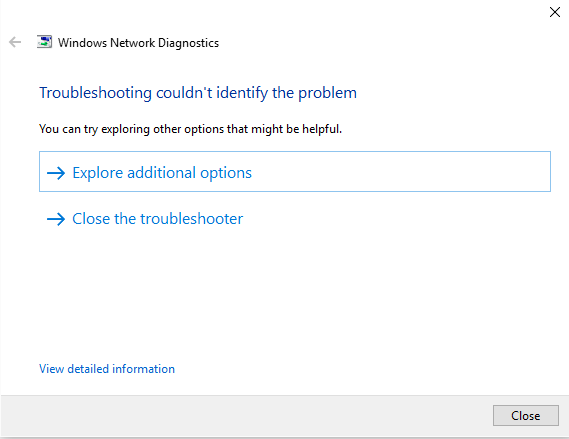
ຢ່າງໃດກໍຕາມ, ຖ້າຫາກວ່າບັນຫາຍັງຄົງ, ມັນອາດຈະເນື່ອງຈາກການເຊື່ອມຕໍ່ Ethernet ຂອງທ່ານສໍາລັບການທີ່ທ່ານສາມາດມີເພື່ອໃຫ້ໄດ້ຮັບໃນການສໍາພັດກັບຜູ້ຜະລິດເລົາເຕີ.

The Best Software Recovery File
- ຟື້ນຕົວໄຟລ໌ສູນເສຍຫຼືລຶບ, ຮູບພາບ, ສຽງ, ດົນຕີ, ອີເມວຈາກອຸປະກອນການເກັບຮັກສາປະສິດທິພາບໃດ, ໄດ້ຢ່າງປອດໄພແລະສໍາເລັດການ.
- ສະຫນັບສະຫນູນການຟື້ນຟູຂໍ້ມູນຈາກຄອມພິວເຕີ, ຮາດດິດ, ບັດຄວາມຊົງຈໍາ, ຂັບລົດ Flash, ໂທລະສັບມືຖື, ກ້ອງຖ່າຍຮູບດິຈິຕອນແລະກ້ອງວິດີໂອ.
- ຫນັບສະຫນູນການຟື້ນຕົວຂໍ້ມູນສໍາລັບການລຶບຢ່າງກະທັນຫັນ, ຮູບແບບ, ສໍ້ລາດບັງຫຼວງການຂັບແຂງ, ການໂຈມຕີໄວຣັສ, ອຸປະຕິເຫດລະບົບພາຍໃຕ້ສະຖານະການທີ່ແຕກຕ່າງກັນ.

Recovery File ລຶບ
ອຸບັດຕິເຫດລຶບໄຟລ໌ທີ່ສໍາຄັນໂດຍບໍ່ມີການສໍາຮອງຂໍ້ມູນແລະເປົ່າໄດ້ "Recycle Bin"? ຟື້ນຕົວໄຟລ໌ລຶບຈາກ Mac ແລະສື່ມວນຊົນການເກັບຮັກສາອື່ນໆໄດ້ຢ່າງງ່າຍດາຍແລະວ່ອງໄວ.

Recovery Partition
ການສູນເສຍຂໍ້ມູນສໍາລັບການລຶບຫຼືຮູບແບບການແບ່ງປັນ mistakenly? ກູ້ຄືນຂໍ້ມູນທີ່ເກັບໄວ້ໃນການແບ່ງປັນທີ່ໄດ້ຖືກລຶບຖິ້ມຫຼືຮູບແບບ, ແລະແມ້ກະທັ້ງຈາກການແບ່ງປັນການສູນເສຍຫຼືເຊື່ອງໄວ້.

RAW Hard Drive Recovery
ປະຕິສັງຂອນຂໍ້ມູນຫຍຸ້ງຍາກຫລາຍ, ເຊື່ອງໄວ້ຫຼືເສຍຫາຍຮ້າຍແຮງທີ່ປົກກະຕິແລ້ວແມ່ນເກີດມາຈາກຄວາມເສຍຫາຍລະບົບເອກະສານ, ການຂັບແຂງ RAW, ການແບ່ງປັນ RAW ຫຼືການສູນເສຍການແບ່ງປັນກັບຊອບແວນີ້ປະສິດທິພາບການຟື້ນຟູຂໍ້ມູນ.
ບັນຫາຄອມພິວເຕີ
- ຄອມພິວເຕີອຸປະຕິເຫດບັນຫາ +
- Error ພາບການ Win10 +
- ແກ້ໄຂບັນຫາຂອງຄອມພິວເຕີ +
-
- Sleep ຄອມພິວເຕີ wont
- ຈະໄດ້ເລີ່ມຕົ້ນໃນຂະນະທີ່ການນໍາໃຊ້ທີ່ແຕກຕ່າງກັນ OS?
- ເຮັດໃຫ້ສາມາດຟື້ນຟູທາງເລືອກ
- ແກ້ໄຂໄດ້ 'ການເຂົ້າເຖິງຖືກປະຕິເສດ Error'
- ຄວາມຜິດພາດຄວາມຊົງຈໍາຕ່ໍາ
- ຫາຍໄຟ DLL
- ຄອມພິວເຕີຈະບໍ່ປິດ
- ບໍ່ພົບ Error 15 File
- Firewall ບໍ່ເຮັດວຽກ
- ບໍ່ສາມາດເຂົ້າ BIOS
- Overheat ຄອມພິວເຕີ
- Boot Unmountable Error Volume
- Error AMD Quick Stream
- 'ພັດລົມສຽງດັງເກີນໄປ' ບັນຫາ
- Key Shift ໄດ້ເຮັດວຽກ
- ບໍ່ມີສຽງໃນຄອມພິວເຕີ
- 'Taskbar ຫາຍໄປ' Error
- ຄອມພິວເຕີເຮັດວຽກຊ້າ
- ຄອມພິວເຕີເລີ່ມອັດຕະໂນມັດ
- ຄອມພິວເຕີຈະບໍ່ເປີດ
- ການນໍາໃຊ້ CPU ສູງໃນ Windows
- ບໍ່ສາມາດເຊື່ອມຕໍ່ກັບ WiFi
- 'Hard Disk ບໍ່ດີ Sector'
- Hard Disk ບໍ່ພົບ?
- ບໍ່ສາມາດເຊື່ອມຕໍ່ກັບອິນເຕີເນັດໃນ Windows 10
- ບໍ່ສາມາດກະລຸນາໃສ່ Safe Mode ໃນ Windows 10







